Слайд 2Вставка изображения из файла в ворд
1. Поставить курсор, где необходимо вставить изображение
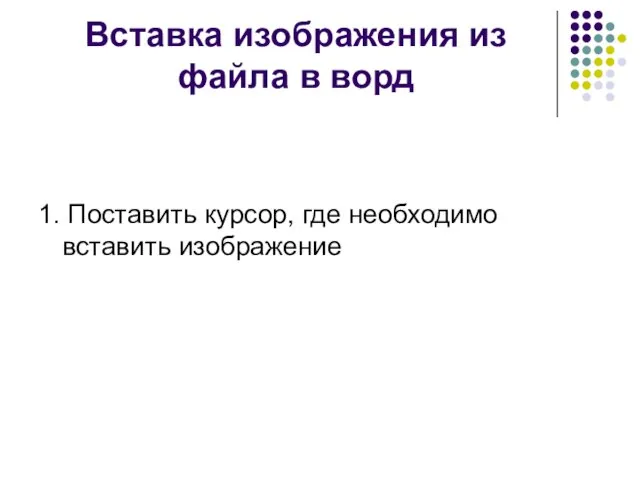
Слайд 3Вставка изображения из файла в ворд
2. В строке меню нажмите левой кнопкой

мыши ВСТАВКА.
Слайд 4Вставка изображения из файла в ворд
3. Нажмите левой кнопкой мыши РИСУНОК.

Слайд 5Вставка изображения из файла в ворд
4. Нажмите левой кнопкой мыши
ИЗ ФАЙЛА.

Слайд 6Вставка изображения из файла в ворд
5. Выбрать папку, из которой необходимо вставить

изображение.
Слайд 7Вставка изображения из файла в ворд
6. Левой кнопкой мыши нажать на изображение,
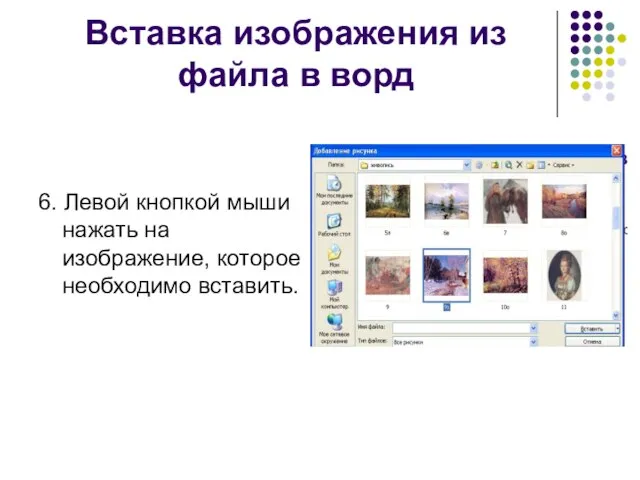
которое необходимо вставить.
Слайд 8Вставка изображения из файла в ворд
7. Нажать левой кнопкой мыши ВСТАВИТЬ
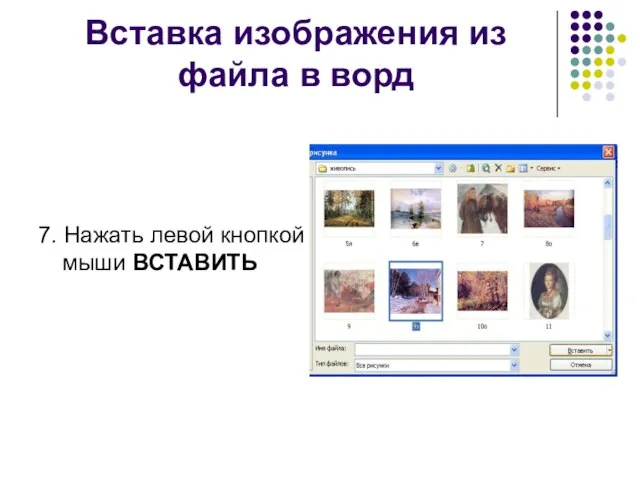
Слайд 9Вставка изображения из коллекции в ворд
1. Поставить курсор, где необходимо вставить изображение
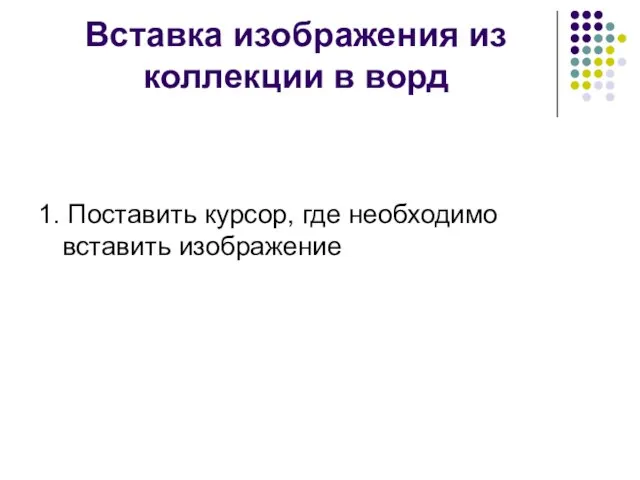
Слайд 10Вставка изображения из коллекции в ворд
2. В строке меню нажмите левой кнопкой

мыши ВСТАВКА.
Слайд 11Вставка изображения из коллекции в ворд
3. Нажмите левой кнопкой мыши РИСУНОК.

Слайд 12Вставка изображения из коллекции в ворд
4. Нажмите левой кнопкой мыши
КАРТИНКИ

Слайд 13Вставка изображения из коллекции в ворд
5. В окне коллекция клипов ввести тему

изображения. Нажать левой кнопкой мыши НАЧАТЬ
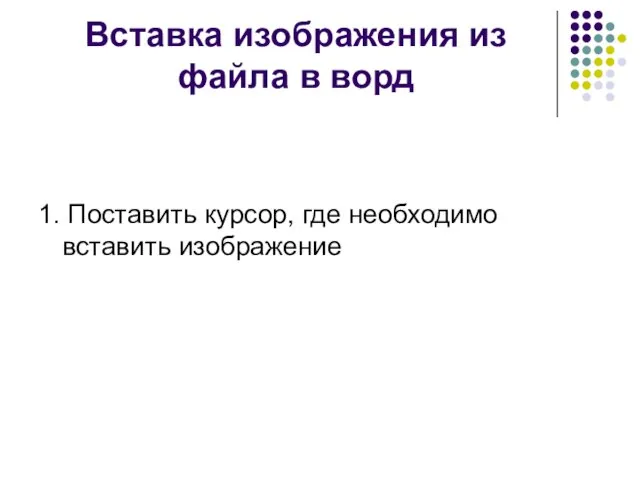




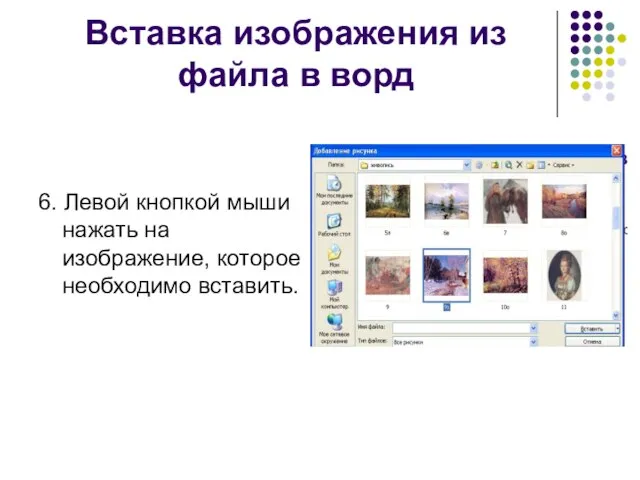
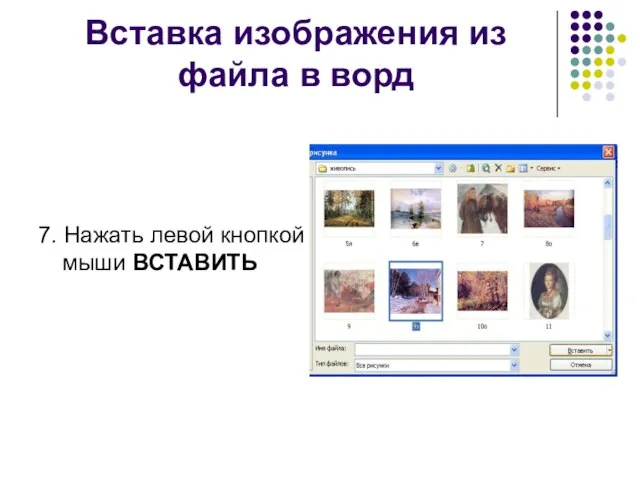
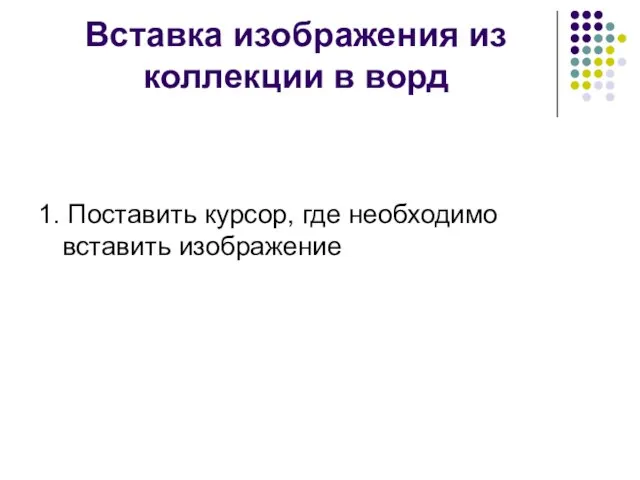




 Урок 17
Урок 17 Декларация о правах ребенка
Декларация о правах ребенка МДОУ № 35
МДОУ № 35 Физминутки
Физминутки Русская матрешка
Русская матрешка BI в облачных вычислениях. SQL Azure Reporting
BI в облачных вычислениях. SQL Azure Reporting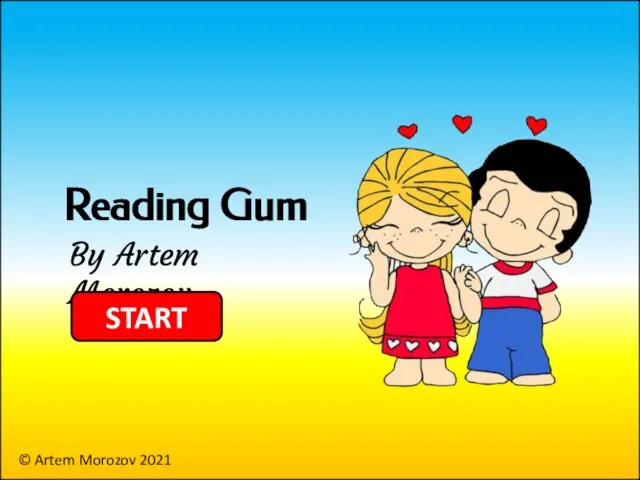 Reading Gum. Job
Reading Gum. Job Обеспечение качества
Обеспечение качества Архитектура. Стили. Фигура в масштабе. (3 класс)
Архитектура. Стили. Фигура в масштабе. (3 класс) Проект «Организация сбора макулатуры в районе Северное Измайлово»
Проект «Организация сбора макулатуры в районе Северное Измайлово» Оформление сайта
Оформление сайта Сертификация (ап)
Сертификация (ап) Развитие форм рельефа
Развитие форм рельефа Костенко Ольга Викторовна
Костенко Ольга Викторовна Торговля недалекого будущего: Ь2С + Кроссбордер
Торговля недалекого будущего: Ь2С + Кроссбордер 12 ноября 2010 гТема педсовета: “Системно-деятельностный подход как основа организации образовательного процесса в рамках реализ
12 ноября 2010 гТема педсовета: “Системно-деятельностный подход как основа организации образовательного процесса в рамках реализ Презентация на тему Гласные после шипящих
Презентация на тему Гласные после шипящих  Определение падежа имени существительного
Определение падежа имени существительного Политическая и экономическая основа народовластия в РФ
Политическая и экономическая основа народовластия в РФ Презентация на тему Новое поколение выбирает джинсы
Презентация на тему Новое поколение выбирает джинсы  Какие задачи можно решать с помощью ДМ В чем залог успеха результативной кампании Какие задачи можно решать с помощью ДМ В чем зало
Какие задачи можно решать с помощью ДМ В чем залог успеха результативной кампании Какие задачи можно решать с помощью ДМ В чем зало Бурачный промысел в посёлке Арти
Бурачный промысел в посёлке Арти РАБОТА ШКОЛЬНОГО МЕТОДИЧЕСКОГО ОБЪЕДИНЕНИЯ СОЦИАЛЬНО – ОБЩЕСТВЕННОГО ЦИКЛА 2006 – 2007 УЧЕБНЫЙ ГОД
РАБОТА ШКОЛЬНОГО МЕТОДИЧЕСКОГО ОБЪЕДИНЕНИЯ СОЦИАЛЬНО – ОБЩЕСТВЕННОГО ЦИКЛА 2006 – 2007 УЧЕБНЫЙ ГОД Повышение эффективности участка сборки колесного редуктора в МСЦ-2. АО Арзамасский машиностроительный завод
Повышение эффективности участка сборки колесного редуктора в МСЦ-2. АО Арзамасский машиностроительный завод Сравнение Office стандартный 2010 и Office для дома и бизнеса 2010
Сравнение Office стандартный 2010 и Office для дома и бизнеса 2010 Творительный падеж
Творительный падеж Дождь, или ода ангелу дождя Матариэлю. Нургисаева Айжана
Дождь, или ода ангелу дождя Матариэлю. Нургисаева Айжана ФИЗИКА
ФИЗИКА